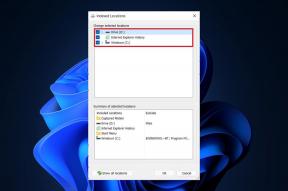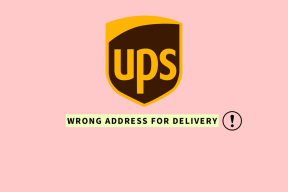Crear un fondo de pantalla con textura granulada en Photoshop
Miscelánea / / February 10, 2022

Dependiendo de su gusto, encontrar el fondo de pantalla ideal a personaliza tu computadorao teléfono inteligente puede ser la tarea más fácil del mundo o una de las pruebas más duras. Eso es, por supuesto, a menos que pueda hacer su propio fondo de pantalla usando solo Photoshop y unos minutos de su tiempo.
Naturalmente, hay innumerables estilos entre los que puede elegir al crear su propio fondo de pantalla, por lo que esta vez comenzaremos de manera simple y mostrarle cómo crear un papel tapiz con una textura granulada que, aunque sea básico, aún puede lucir muy elegante y profesional.
¿Listo? Vámonos.
Paso 1: Primero, cree un nuevo documento en Photoshop. El ancho y la altura están a la altura de sus necesidades particulares. Para este ejemplo, ya que quiero crear una textura rica y detallada fondo de pantalla del iPad, crearé un cuadrado perfecto de 4000 por 4000 píxeles.

Luego, desbloquee la capa para que pueda trabajar con ella haciendo clic en ella en el CAPAS panel mientras presiona el botón Opción clave en su teclado.
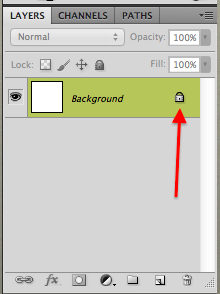
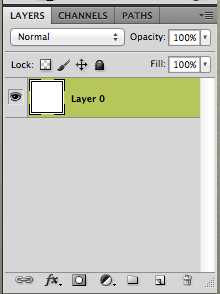
Paso 2: Ahora es el momento de darle a tu fondo de pantalla el color que más te guste. Para hacer esto, primero haga clic en la paleta de colores en la parte inferior izquierda de la ventana de Photoshop y haga su selección. Luego usa el Herramienta Bote de pintura para llenar todo el lienzo con el color seleccionado.


Ahora crearemos otra capa, así que para evitar confusiones, nombre esta (Plano en este caso).
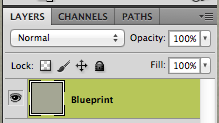
Paso 3: Crear una nueva capa en el CAPAS panel y asígnele un nombre (en este caso, Capa de efecto de grano). Ahora, con la capa seleccionada en el CAPAS panel, píntelo todo en color blanco siguiendo las mismas instrucciones descritas anteriormente.


Etapa 4: Ahora es el momento de agregar la textura granulada a su capa. En el menú de Photoshop, haga clic en Filtrar, luego en Ruido y finalmente en Añadir ruido…
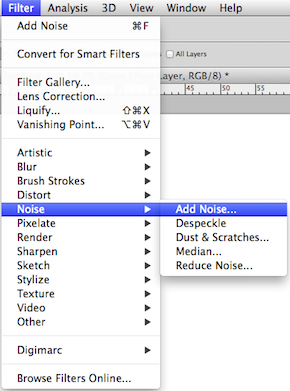
En el cuadro de diálogo que aparece, use el control deslizante para seleccionar el nivel de ruido que desea en su fondo de pantalla. En mi experiencia, cualquier cosa por debajo del 50% debería ser más que suficiente.

Paso 5: Ahora, si hace zoom en la capa, notará que el ruido está saturado con diferentes colores.
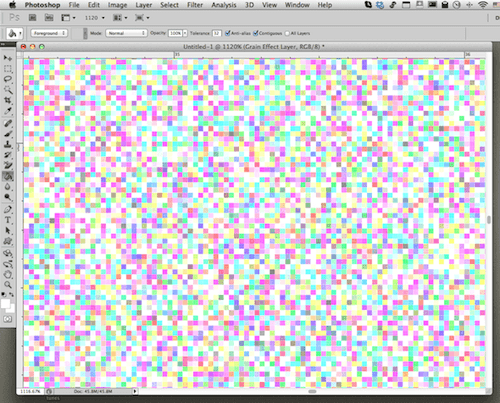
No quiere eso, así que para desaturar el ruido de la capa, presione el botón Comando + Mayús + U atajo de teclado en su teclado.

Paso 6: A continuación, utilice el comando + yo atajo en su teclado para invertir todos los colores en su capa de textura.

Paso 7: Ahora es el momento de ponerlo todo junto. Para eso, en el CAPAS panel ajustar el modo de fusión a Sobreexposición lineal.
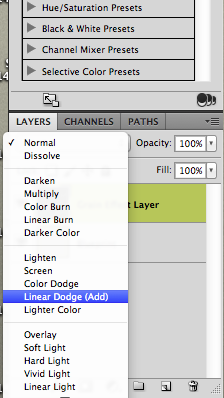
Luego, siéntete libre de ajustar el Opacidad nivel también si quieres. Personalmente, quiero que se destaque la textura granulada, así que dejé la Opacidad al 100%.
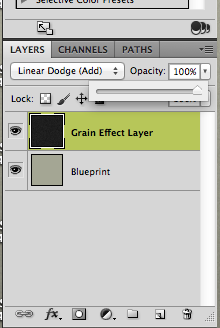
Como puede ver, su nuevo fondo de pantalla está listo para el horario de máxima audiencia. A estas alturas, la textura debería verse increíble e increíblemente detallada. Sin embargo, hay ajustes opcionales que puede agregar a su fondo de pantalla para darle un aspecto más elaborado si lo desea.
Iluminemos una sección del fondo de pantalla como ejemplo. Esto puede agregar un buen toque si desea resaltar ciertas secciones de las pantallas de inicio de su computadora de escritorio, tableta o teléfono inteligente, por ejemplo.
Paso 8: Para hacer esto, primero seleccione el área que desea iluminar con su herramienta de selección preferida y luego haga clic con el botón derecho en el área seleccionada y elija Pluma de las opciones disponibles.

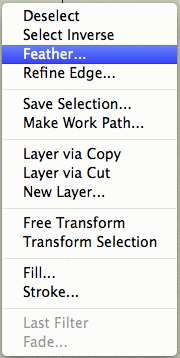
Una vez que lo haga, determine el radio de la pluma. Estas opciones ayudan a suavizar el efecto aclarante para que el cambio no se vea abrupto.

Paso 9: A continuación en el CAPAS panel crea una nueva capa de ajuste de Curvas.

Aparecerá una especie de gráfico que puede manipular para aumentar o disminuir el efecto en cuestión, haciendo que su fondo de pantalla se vea aún mejor.
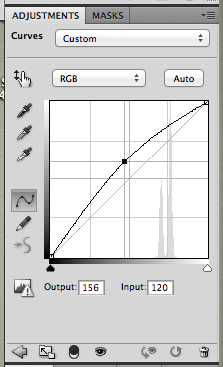

Y ahí tienes Ahora ya sabe cómo crear su propio fondo de pantalla minimalista y elegante en solo unos minutos. ¡Disfrutar!
Última actualización el 03 febrero, 2022
El artículo anterior puede contener enlaces de afiliados que ayudan a respaldar a Guiding Tech. Sin embargo, no afecta nuestra integridad editorial. El contenido sigue siendo imparcial y auténtico.